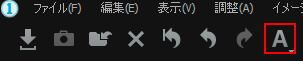一瞬で現像が終わる、CaptureOneの自動現像機能(自動調整)
目次
一瞬で現像が終わる、CaptureOneの自動現像機能(自動調整)
自動調整機能って?
CaptureOneには標準で「自動調整」という機能がついているのですが、これは機械的に判断し露出やコントラスト、ホワイトバランスやハイダイナミックレンジなどをボタンひとつで調整してくれる機能です。
つまりは現像する手間を一切省いてくれる機能なのですね
自動調整をするにはどうすればいい?
ブログで紹介するほどの事でもないかもしれないくらい簡単なのですが、CaptureOneで目的の画像を選択した後に画面上にある
この「A」のボタンを押すことで選択した画像に対して自動調整を行ってくれます。
いい結果が出る時もあればそうで無い時も多々あり、ただカメラマンが行う現像アプローチと全く違う方法をして写真がいい現像結果になる事もあるので現像に慣れていない方は自動調整を使う事で新しい発見があったりもします。
ちなみに自動調整の項目としては下記のものがあり、ONとOFFを個別に選択できます。
- ホワイトバランス
- 露出
- コントラストと明るさ
- ハイダイナミックレンジ
- レベル
- 回転
- キーストーン
さて試しに、いくつかのサンプル写真と共に自動調整を行ってみたいと思います。
サンプル写真そのままと自動調整後の比較
全てのサンプル画像の左が撮って出しの元画像・右が自動調整後の画像となっています。


空の画像を見てわかるとおり、あまり良い結果が出ませんでしたね、おそらく得意不得意があるのだと思います。


画面上の明度を均一にするように処理が働いているように見受けられ、また色も実際に見ていた時の色をなるべく再現しようという処理が見て取れますね。


物撮りの場合はどのような結果になるか試した所、非常にひどい効果が出ました。
やはり元の色を忠実に再現しようとしているせいか、あえて飛ばした背景もダイナミックレンジ処理をかけることで色を復元してしまい、物撮りには全く向かないのがわかります。




人物写真に自動調整をかけた場合でも同じように、画面上の明度を均一にする傾向があるようです。


アンダーになってしまった画像を自動調整にかけるとある程度自然になってくれるようです。


同じ用に風景でこちらは先程の写真よりもアンダーで尚且逆光時に撮影した場合の処理結果になります。
画像を見て分かる通り露出が適正に取れている写真よりも現像結果はよくなりますね。


ある程度適正に露出がとれているスナップ的な写真の場合も試してみました、逆に自然なコントラストが不自然に強くなってしまっています。


宣材写真的なものを自動調整欠けた場合は、不自然に露出が高くなってしまうようです。


露出が適正な風景などで行うとWBが変わってしまいましたので下記はWBの自動調整のみOFFにした結果になります。


他のスナップ写真と同じように適正が取れている風景などの写真はコントラストが高くなる傾向があるようです。


アンダーに撮った人物写真の場合、適度にシャドウを持ち上げてくれて自然な処理をしてくれているようです。
いくつかのサンプルを使った感想
いくつかのサンプルで自動調整を使ってみた感想ですが、よほど撮影を失敗していない限りは撮影時に適正露出(カメラのメーターがしめす適正)で撮った方が結果としては良い結果になる事が殆どのようです。
自分としては使う事はないと思うのですが、実験的、或いは現像に悩んでいる方は利用してみても良いかもしれません。